Khi sử dụng VPS, sẽ có trường hợp Quý khách muốn cài lại hệ điều hành đưa VPS vể trạng thái ban đầu, khởi động lại VPS Khi VPS bị treo hoặc vừa cài đặt xong phần mềm,… hoặc đơn giản Quý khách chỉ muốn bật/ tắt VPS,… Hôm nay, Cloudzone sẽ có bài tổng hợp hướng dẫn sử dụng các chức năng này trên Web Portal nhé
1/ Chức năng bật/ tắt/ khởi động lại:
Bước 1: Đăng nhập Cloudzone Portal
Bước 2: Chức năng bật/ tắt/ khởi động lại.
Sau khi đăng nhập, tại phần “Quản lý dịch vụ” ở thanh menu bên trái, Quý khách chọn “Dịch vụ của tôi”, sau đó chọn “Dịch vụ VPS ” và vào mục “Đang sử dụng”
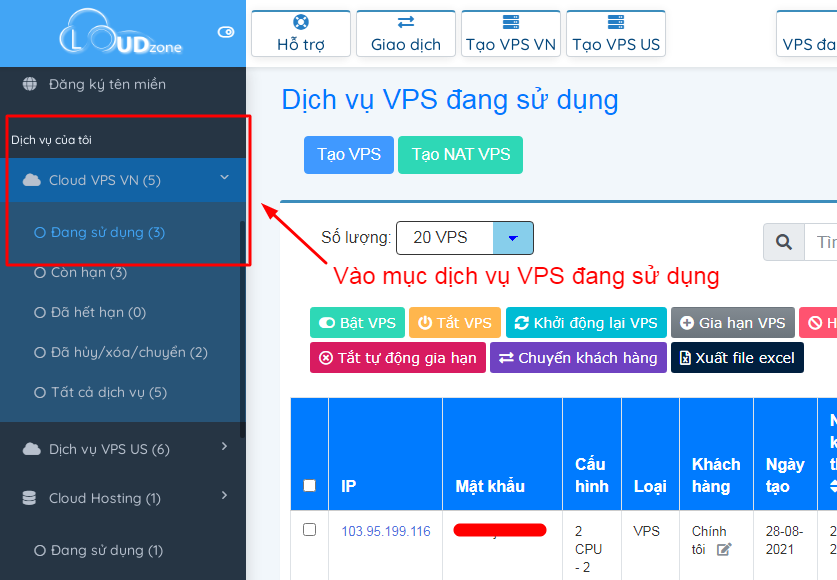
Sau đó, Quý khách nhập ip để tìm kiếm 1 Vps
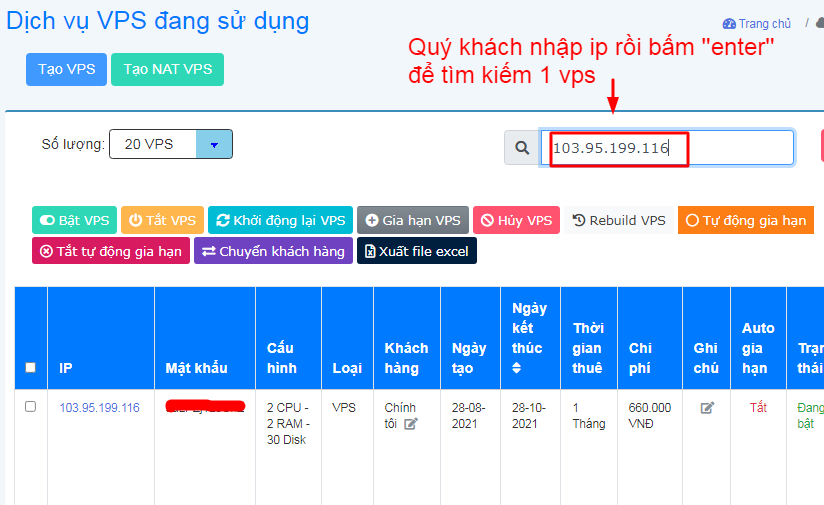
Hoặc sử dụng chức năng “ Tìm Kiếm Nhiều” để tìm kiếm nhiều VPS cùng 1 lúc
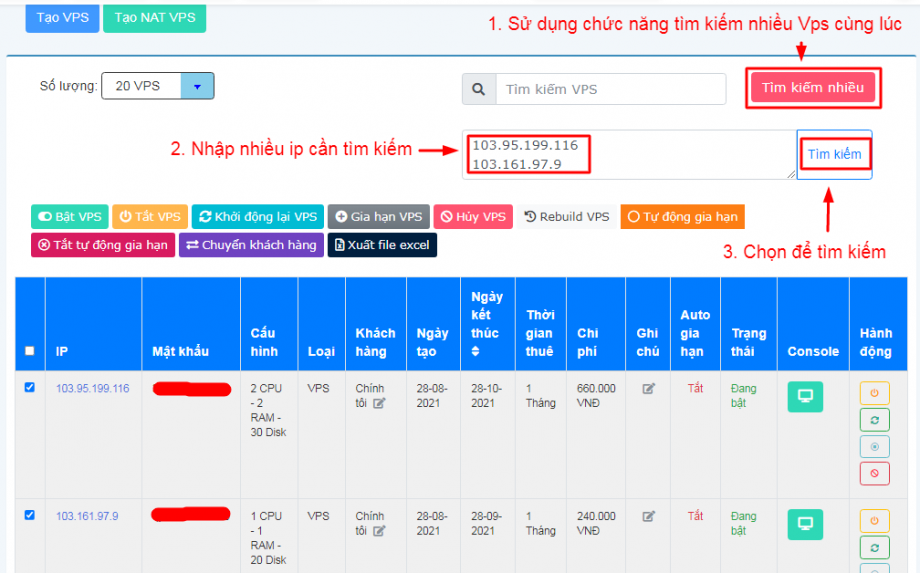
Để tiếp tục, Quý khách vui lòng chọn 1 hoặc nhiều Vps cần thao tác
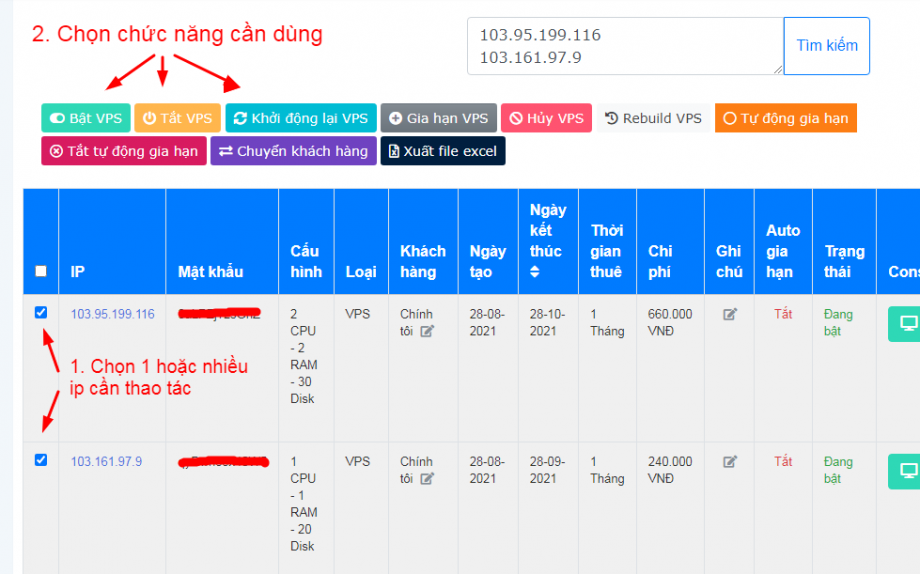
Hoặc Quý khách có thể sử dụng nút hành động để bật/tắt Vps hoặc hủy dịch vụ
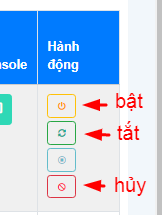
2/ Chức năng cài lại hệ điều hành Vps Việt:
Chức năng rebuild Vps được sử dụng khi Quý khách muốn cài lại hệ điều hành, đưa Vps trở về trạng thái ban đầu. Việc Rebuild sẽ làm mất toàn bộ dữ liệu trên VPS. Quý khách vui lòng backup dữ liệu trước khi tiến hành Rebuid.
Lưu ý: Chức năng chỉ áp dụng với VPS Việt Nam. Đối với VPS US, Quý khách vui lòng liên hệ fanpage, website, email, sdt để được đội ngũ kỹ thuật hỗ trợ.
Bước 1: Đăng nhập Cloudzone Portal
Bước 2: Tiến hành cài lại hệ điều hành VPS
Sau khi đăng nhập, tại phần “Quản lý dịch vụ” ở thanh menu bên trái, Quý khách chọn “Dịch vụ của tôi”, sau đó chọn “Dịch vụ VPS ” và vào mục “Đang sử dụng”
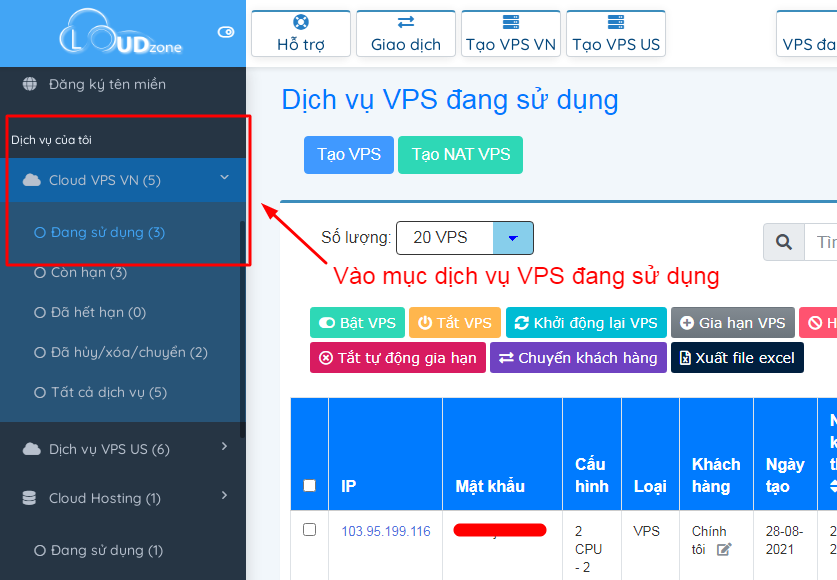
Sau đó, Quý khách nhập ip để tìm Vps và sử dụng chức năng rebuild để cài lại hệ điều hành
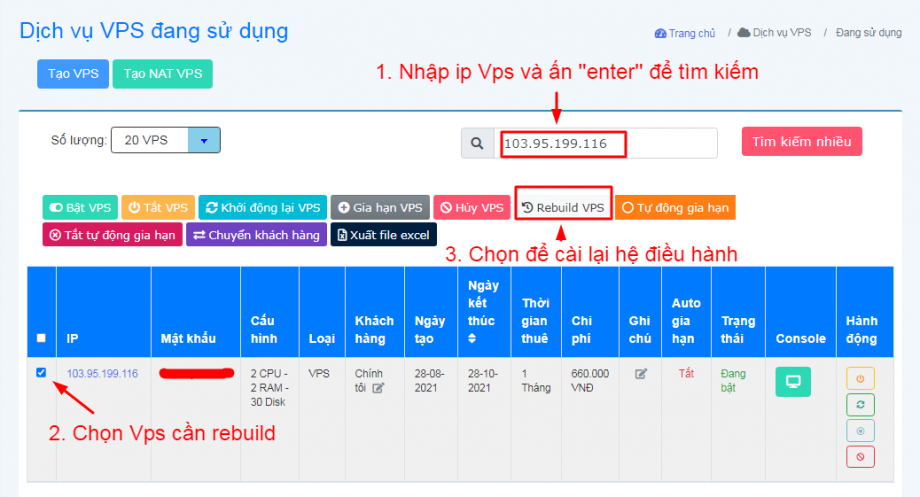
Để tiếp tục, Quý khách vui lòng xác nhận thao tác cài đặt lại hệ điều hành
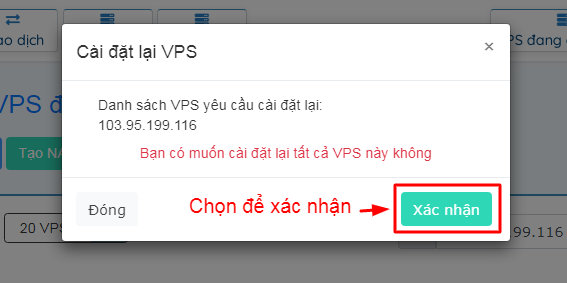
Sau đó, Quý khách tiếp tục chọn hệ điều hành rồi xác nhận
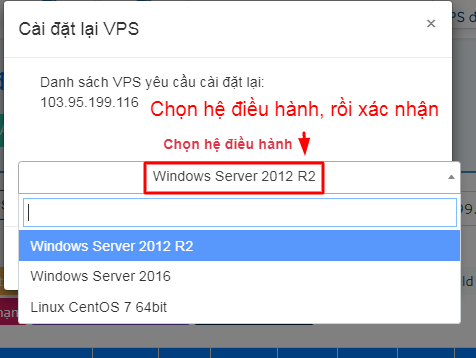
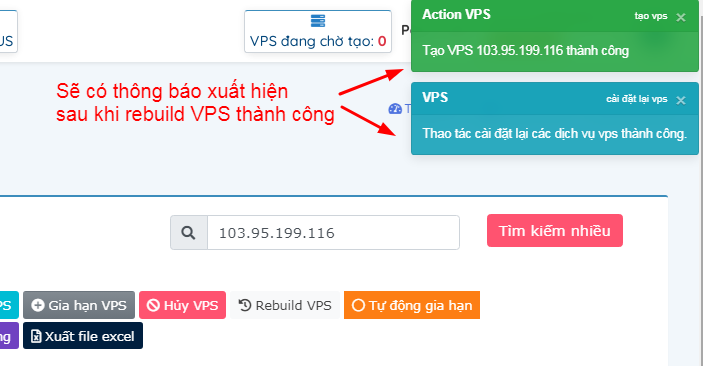
Sau khi rebuild, VPS vẫn giữ thông tin đăng nhập: User Name, Password như ban đầu.
Chúc Quý khách có những trải nghiệm tuyệt vời khi sử dụng dịch vụ tại Cloudzone.vn!
Hãy liên hệ trực tiếp với Cloudzone để được hỗ trợ
👉 Inbox Fanpage: m.me/cloudzone.vn
📲 Hotline: 0236 44 55 789
📩 Email: support@cloudzone.vn



